Como adicionar widget de câmera no Samsung Galaxy

A atualização do One UI 6 permite que os usuários adicionem widgets de câmera em telefones Samsung Galaxy para personalizar como desejarem.
O Microsoft Edge é o navegador da Web padrão no Windows 10. Sua versão mais recente é baseada no Chromium, o mesmo mecanismo de renderização usado pelo Chrome, mas vem com muitos recursos que você não obtém no Chrome por padrão. É por isso que algumas pessoas dizem que o Edge é um novo Chrome com esteróides. Se você decidir experimentar o Microsoft Edge , certifique-se de usar a maneira mais conveniente de abrir o navegador. Alguns usuários não sabem como abri-lo e estão fazendo perguntas como “Onde está meu Microsoft Edge?” ou “Como habilito o Microsoft Edge no Windows 10?”. Para ajudá-los, reunimos este guia que mostra como abrir o Microsoft Edge , usando atalhos do Edge e iniciando o Edge a partir da linha de comando. Continue lendo e escolha sua forma favorita:
Conteúdo
OBSERVAÇÃO: se você pretende usar o Microsoft Edge como seu navegador da Web principal, convém certificar-se de habilitar o Microsoft Edge no Windows 10 como seu navegador padrão .
1. Como abrir o Microsoft Edge no Windows 10 usando seus atalhos na área de trabalho, barra de tarefas ou menu Iniciar
O Windows 10 possui atalhos para o Microsoft Edge na área de trabalho, na barra de tarefas e no menu Iniciar , por padrão. Por exemplo, você pode abrir o Microsoft Edge clicando duas vezes ou tocando duas vezes em seu atalho na área de trabalho.
O atalho do Edge na área de trabalho no Windows 10
Você também pode clicar ou tocar no atalho do Edge na barra de tarefas.
O atalho do Microsoft Edge na barra de tarefas
Ou você pode clicar ou tocar no bloco do Edge no menu Iniciar.
O bloco de atalho do Microsoft Edge no menu Iniciar do Windows 10
Se você não tiver mais esses atalhos do Edge, verifique o quinto e o sexto métodos deste artigo para saber como restaurá-los.
DICA: Se desejar, você pode iniciar este navegador ainda mais rápido criando uma tecla de atalho do teclado para abrir o Microsoft Edge.
2. Como abrir o Microsoft Edge na pesquisa do Windows 10
Você também pode abrir o Microsoft Edge digitando edge no campo de pesquisa na barra de tarefas do Windows 10 e clicando ou tocando em Microsoft Edge na lista de resultados.
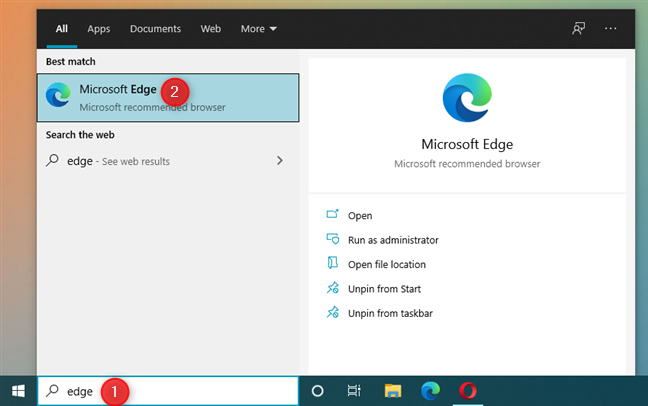
Abrindo o Microsoft Edge usando a pesquisa
Uma maneira ainda mais rápida é começar a digitar edge no campo de pesquisa e pressionar a tecla Enter no teclado assim que vir o resultado da pesquisa do Microsoft Edge .
3. Como iniciar o Microsoft Edge com a Cortana
Se a Cortana estiver habilitada no Windows 10, ative-a dizendo “Ei Cortana” ou clicando ou tocando no botão do microfone. Diga "abra o Microsoft Edge". A Cortana confirma seu comando exibindo-o e respondendo “Vou abrir o Microsoft Edge...” ao iniciar o aplicativo.
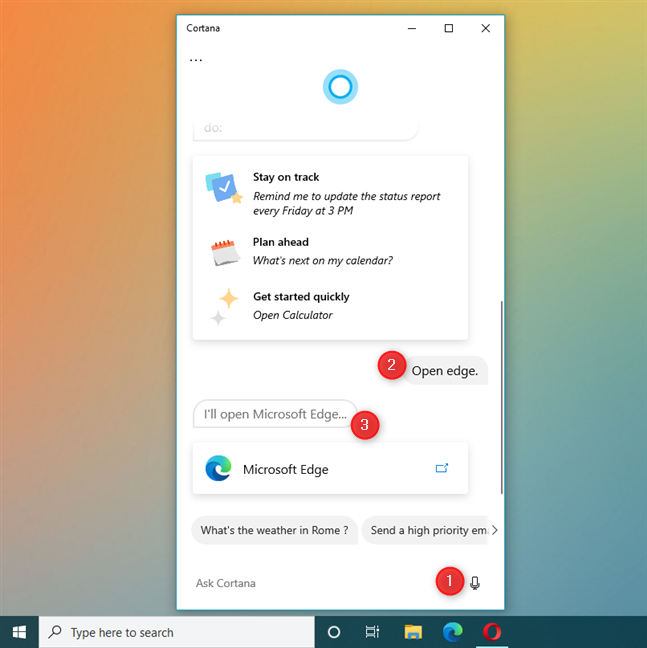
Como abrir o Edge com a Cortana
4. Como abrir o Microsoft Edge usando seu atalho na lista "Todos os aplicativos" do Menu Iniciar
Você também pode iniciar o Microsoft Edge na lista de aplicativos no menu Iniciar do Windows 10 . Clique ou toque no botão Iniciar , role para baixo até a lista de aplicativos que começam com a letra M e clique ou toque no atalho do Microsoft Edge .
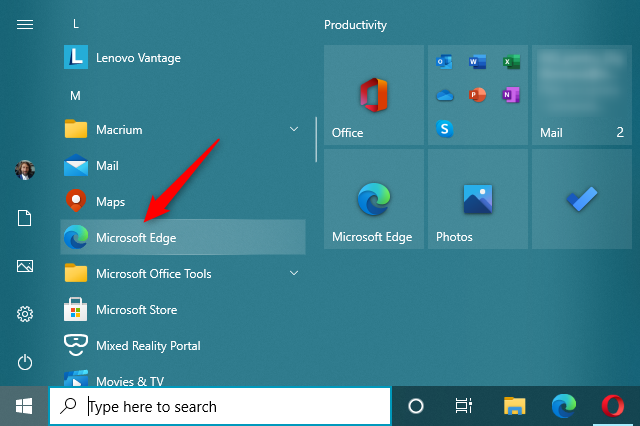
Abra o Microsoft Edge no menu Iniciar do Windows 10
5. Como criar um atalho para abrir o Microsoft Edge na área de trabalho
Se você removeu o atalho padrão do Microsoft Edge da área de trabalho, pode fixá-lo na área de trabalho novamente. Para fazer isso, primeiro, você precisa localizar o atalho do Microsoft Edge no menu Iniciar . Em seguida, arraste e solte o Microsoft Edge na área de trabalho. Se você executar a movimentação corretamente, um ícone de link e texto junto com o ícone e o texto do Microsoft Edge acompanharão o cursor enquanto ele se move pela área de trabalho. Solte o botão esquerdo do mouse (ou o dedo da tela sensível ao toque) em qualquer lugar da área de trabalho e o Windows 10 cria um novo atalho do Edge.
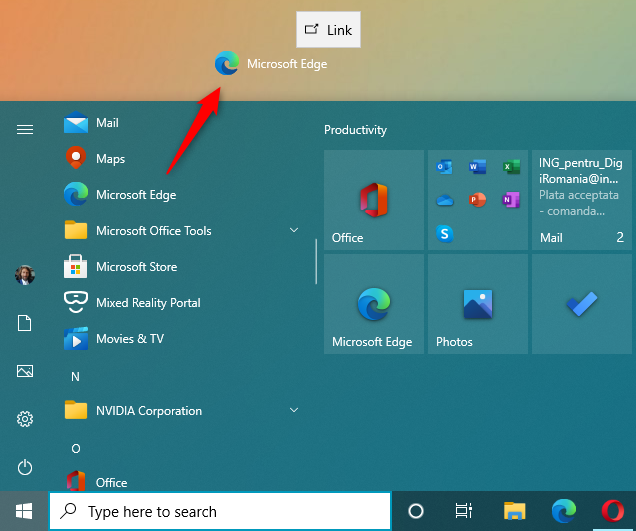
Como criar um atalho do Microsoft Edge na área de trabalho
A partir de agora, você pode clicar duas vezes ou tocar duas vezes no atalho para iniciar o Microsoft Edge .
6. Como criar um atalho para abrir o Microsoft Edge na barra de tarefas ou no menu Iniciar
Por padrão, o Microsoft Edge é fixado no menu Iniciar e na barra de tarefas. Se você excluiu seu bloco no menu Iniciar ou o desafixou da barra de tarefas, você pode recuperar esses atalhos:
Localize o atalho do Microsoft Edge no Menu Iniciar , conforme mostrado anteriormente neste guia. Clique com o botão direito do mouse ou toque e segure o atalho até que um menu de contexto apareça. A primeira opção no menu é “Pin to Start”, que fixa o Microsoft Edge na tela inicial . Se você escolher Mais , um menu de extensão será aberto, onde você terá a opção de “Fixar na barra de tarefas”.
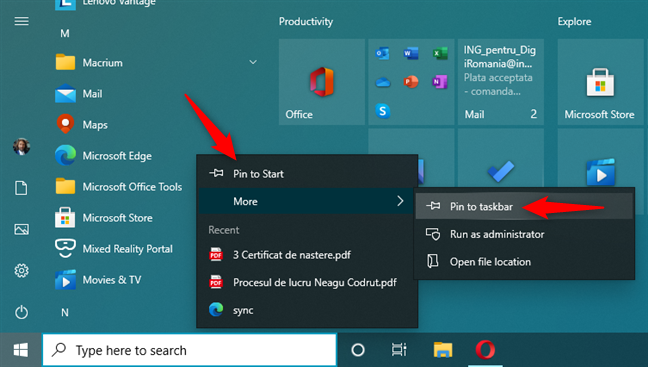
Como fixar o Microsoft Edge no Iniciar ou na barra de tarefas
Escolha a opção de sua preferência para fixar o Microsoft Edge onde desejar.
7. Como iniciar o Microsoft Edge na janela Executar
Pressione Win + R no teclado para abrir a janela Executar . No campo Abrir , digite “microsoft-edge:” e pressione Enter no teclado ou clique ou toque em OK .
Como abrir o Microsoft Edge na janela Executar
O Microsoft Edge agora está aberto.
8. Como iniciar o Edge a partir da linha de comando (Prompt de Comando e PowerShell)
Você também pode usar o Prompt de Comando ou o PowerShell . Em qualquer um desses aplicativos de linha de comando, digite “start microsoft-edge:” ou “start msedge” e pressione Enter .
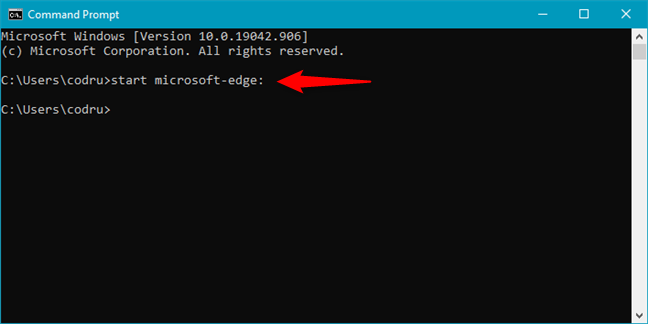
Como iniciar o Edge a partir da linha de comando
9. Como abrir o Microsoft Edge no Windows 10 a partir do Gerenciador de Tarefas
Você pode abrir o Microsoft Edge usando o Gerenciador de Tarefas . Inicie o Gerenciador de Tarefas (uma maneira rápida é pressionando Ctrl + Shift + Esc ). Se você obtiver a visão compacta do Gerenciador de Tarefas , primeiro pressione Mais detalhes no canto inferior esquerdo da janela. No menu Arquivo , clique ou toque em “Executar nova tarefa”. Em seguida, na janela “Criar nova tarefa” , digite "microsoft-edge:" dentro do campo Abrir e pressione a tecla Enter ou clique ou toque em OK .
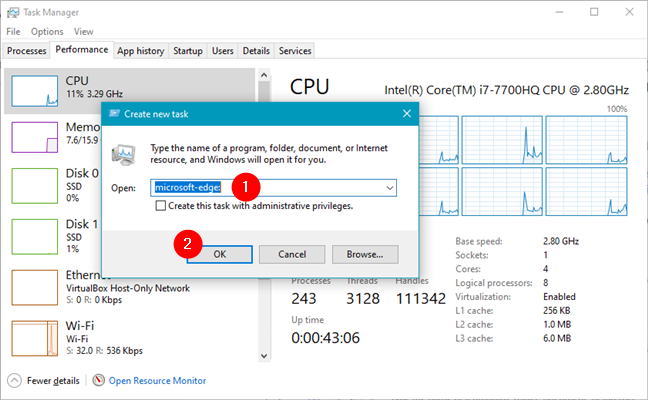
Como abrir o Microsoft Edge no Gerenciador de Tarefas
10. Como iniciar o Edge usando um comando no File Explorer
O File Explorer também oferece uma maneira conveniente de iniciar o Microsoft Edge . Abra o Explorador de Arquivos e digite “microsoft-edge:” na barra de endereços. Em seguida, pressione Enter no teclado.
Como abrir o Microsoft Edge a partir do Explorador de Arquivos
11. Como abrir o Microsoft Edge no Windows 10 a partir do Internet Explorer
Como a Microsoft ainda inclui o antigo Internet Explorer no Windows 10, ela criou um mecanismo que permite pular rapidamente do Internet Explorer para o navegador Edge. Enquanto estiver no Internet Explorer , abra o menu Ferramentas clicando no ícone de engrenagem no canto superior direito. No menu, selecione “Abrir com o Microsoft Edge”. Alternativamente, use o atalho de teclado também mostrado no menu: Ctrl + Shift + E .
Como abrir o Microsoft Edge a partir do Internet Explorer
Observe que isso abre no Microsoft Edge apenas a guia atual do Internet Explorer . Se você quiser abrir as páginas de outras guias, precisará selecionar cada guia e executar o mesmo comando a partir daí.
12. Como abrir o Edge usando o arquivo executável msedge.exe
Por fim, o último método que conhecemos para iniciar o Edge no Windows 10 depende do uso de seu arquivo executável real. Abra o Explorador de Arquivos e navegue até o seguinte caminho: “C:\Program Files (x86)\Microsoft\Edge\Application” . Lá, você encontrará o arquivo executável do Edge, chamado msedge.exe . Clique duas vezes ou toque duas vezes nele e o Microsoft Edge será aberto.
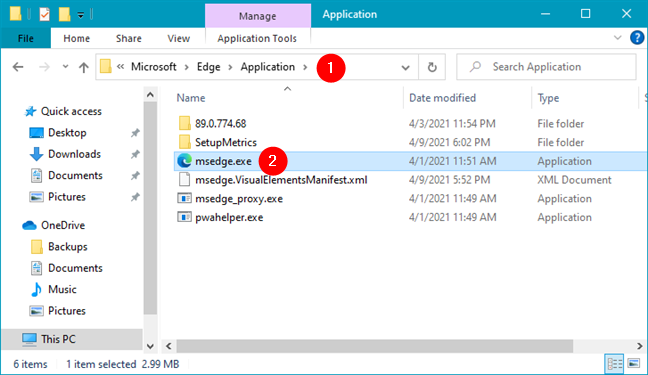
Como abrir o Edge usando msedge.exe
É isso!
Como você inicia o Microsoft Edge no seu PC com Windows 10?
Como você leu este tutorial, pretende usar o Microsoft Edge . É um navegador da web competitivo que acompanha bem a concorrência e é sem dúvida ainda melhor do que os outros navegadores da web. O uso de um navegador da Web não é, no entanto, um acordo necessariamente exclusivo para um computador. Muitos usuários optam por instalar e usar vários navegadores da web. Com que frequência você abre o Microsoft Edge ? É o único navegador da web que você está usando? Você usa diariamente? Deixe-nos saber na seção de comentários abaixo.
A atualização do One UI 6 permite que os usuários adicionem widgets de câmera em telefones Samsung Galaxy para personalizar como desejarem.
No artigo a seguir, apresentaremos as operações básicas para recuperar dados excluídos no Windows 7 com a ferramenta de suporte Recuva Portable. Com o Recuva Portable, você pode armazená-lo em qualquer USB conveniente e usá-lo sempre que precisar. A ferramenta é compacta, simples e fácil de usar, com alguns dos seguintes recursos:
Descubra tudo sobre o Paint no Windows 10: como usar sua interface, abrir e editar imagens, adicionar texto, formas, e muito mais. Dicas essenciais para otimizar seu uso do Paint.
Descubra onde está a Lixeira no Windows 10 e 11 e aprenda todas as maneiras de acessá-la, incluindo o acesso à pasta oculta $Recycle.Bin.
Descubra como gerenciar guias no Microsoft Edge como um profissional para aumentar sua produtividade. Feche abas, abra novas abas, atualize abas, etc.
Aprenda como controlar o volume no Windows 10 e Windows 11 com este guia abrangente. Descubra como ajustar o volume usando atalhos de teclado, controles no sistema e dispositivos externos.
Como abrir o Explorador de Arquivos no Windows 10 e Windows 11, ou Windows Explorer no Windows 7. Aqui estão todos os atalhos do Explorador de Arquivos.
Aprenda como iniciar o aplicativo Microsoft Paint no Windows 10 e 11 utilizando diferentes métodos, incluindo o comando mspaint.
Aprenda como mudar o tipo de conta de usuário padrão para administrador no Windows 10. Descubra 6 métodos eficazes para gerenciar contas de usuário.
Aprenda a gerenciar contas de usuário e grupos de usuários no Windows 10 usando a ferramenta Usuários e Grupos Locais (lusrmgr.msc).
Como criar um link para um arquivo, pasta ou biblioteca em seu computador Windows e enviá-lo para outras pessoas. Aprenda a copiar um caminho de arquivo como um link de forma eficaz.
Aprenda como alterar permissões de aplicativos no Windows 10, definindo quais aplicativos têm acesso a recursos como câmera e localização.
Aprenda a abrir o PowerShell no Windows 10 e Windows 11, inclusive como administrador. Dicas práticas e métodos eficientes para uso.
Como se conectar a um servidor FTP do Windows 10 usando o Explorador de Arquivos. Tutorial completo para gerenciar arquivos e pastas em um servidor FTP.
Aprenda a imprimir uma imagem grande como um pôster em várias páginas utilizando o Paint do Windows 10, de forma fácil e eficiente.
Se você não precisa mais usar o Galaxy AI no seu telefone Samsung, você pode desativá-lo com uma operação muito simples. Aqui estão as instruções para desativar o Galaxy AI em telefones Samsung.
Se você não precisa usar nenhum personagem de IA no Instagram, você também pode excluí-lo rapidamente. Aqui está um guia para remover caracteres de IA no Instagram.
O símbolo delta no Excel, também conhecido como símbolo de triângulo no Excel, é muito utilizado em tabelas de dados estatísticos, expressando números crescentes ou decrescentes, ou quaisquer dados de acordo com a vontade do usuário.
Além de compartilhar um arquivo do Planilhas Google com todas as planilhas exibidas, os usuários podem optar por compartilhar uma área de dados do Planilhas Google ou compartilhar uma planilha no Planilhas Google.
Os usuários também podem personalizar para desativar a memória do ChatGPT quando quiserem, tanto nas versões para dispositivos móveis quanto para computadores. Aqui estão as instruções para desabilitar o armazenamento do ChatGPT.
Por padrão, o Windows Update verifica automaticamente se há atualizações e você também pode ver quando foi a última atualização. Aqui está um guia para ver quando o Windows foi atualizado pela última vez.
Basicamente, a operação para excluir o eSIM no iPhone também é simples para nós seguirmos. Aqui estão as instruções para remover o eSIM do iPhone.
Além de salvar Live Photos como vídeos no iPhone, os usuários podem converter Live Photos para Boomerang no iPhone de forma muito simples.
Muitos aplicativos ativam o SharePlay automaticamente quando você faz uma chamada de vídeo pelo FaceTime, o que pode fazer com que você pressione acidentalmente o botão errado e estrague a chamada de vídeo que está fazendo.
Quando você ativa o Click to Do, o recurso funciona e entende o texto ou a imagem em que você clica e então faz julgamentos para fornecer ações contextuais relevantes.
Ligar a luz de fundo do teclado fará com que ele brilhe, o que é útil ao operar em condições de pouca luz ou para deixar seu canto de jogo mais fresco. Há quatro maneiras de ligar as luzes do teclado do laptop para você escolher abaixo.
Há muitas maneiras de entrar no Modo de Segurança no Windows 10, caso você não consiga entrar no Windows e entrar. Para entrar no Modo de Segurança do Windows 10 ao iniciar seu computador, consulte o artigo abaixo do WebTech360.
A Grok AI agora expandiu seu gerador de fotos de IA para transformar fotos pessoais em novos estilos, como criar fotos no estilo Studio Ghibli com filmes de animação famosos.
O Google One AI Premium está oferecendo um teste gratuito de 1 mês para os usuários se inscreverem e experimentarem muitos recursos atualizados, como o assistente Gemini Advanced.
A partir do iOS 18.4, a Apple permite que os usuários decidam se querem ou não mostrar pesquisas recentes no Safari.




























